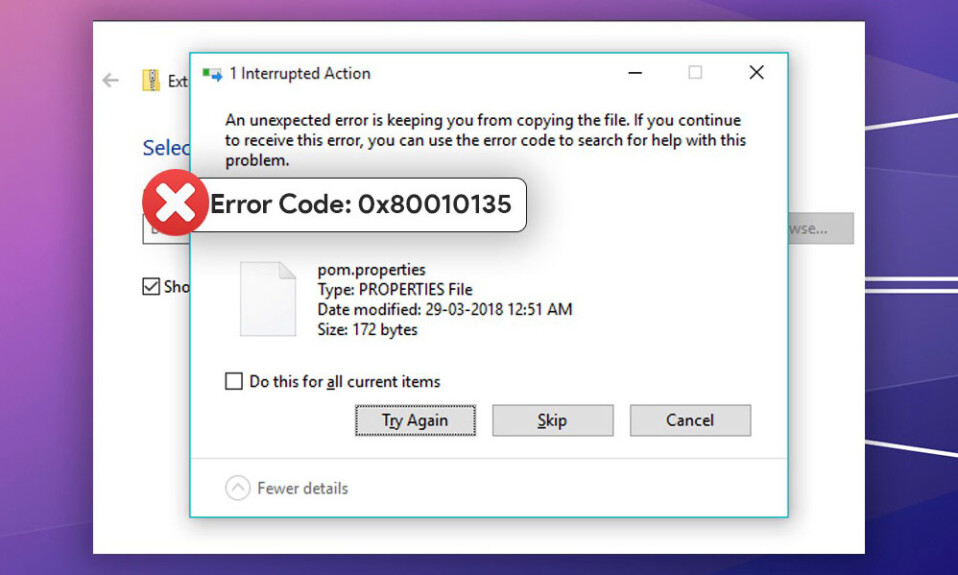
Khi bạn sử dụng công cụ giải nén Windows File Explorer để giải nén file ZIP, lỗi 0x80010135 đôi khi xuất hiện. Lỗi 0x80010135 ngăn người dùng sử dụng chức năng Giải nén của File Explorer để giải nén file ZIP. Điều này ngụ ý rằng không thể cài đặt các ứng dụng phần mềm được lưu trữ bên trong file lưu trữ ZIP. Ngoài ra, bạn không thể sử dụng bất kỳ tài liệu, file video hoặc âm thanh nào có trong kho lưu trữ. Các kỹ thuật được liệt kê dưới đây có thể được sử dụng để sửa lỗi đường dẫn 0x80010135 quá dài và giải nén các file để có thể sử dụng được.
I. Tại sao xảy ra lỗi 0x80010135?
Có một số lý do khiến sự cố đường dẫn 0x80010135 đủ dài xảy ra khi trích xuất file zip và trước tiên chúng tôi phải xác định nguyên nhân để tìm ra giải pháp khắc phục có thể chấp nhận được.
- Đường dẫn file dài hơn 260 ký tự mà thư viện Windows 32 API không bao giờ cho phép.
- Các mục nhập không hợp lệ đã bị bỏ lại trong hệ thống Windows do cài đặt phần mềm không đúng cách hoặc bị lỗi.
- Phần mềm độc hại/Vi rút tấn công
- Tắt hệ thống bị lỗi do mất điện hoặc cập nhật Windows 11.
- Vô tình xóa một mục hoặc file hệ thống quan trọng.
Phương pháp 1: Kiểm tra tên file Zip
Windows không cho phép các ký tự đặc biệt trong tên file và không cho phép bất kỳ tên file nào dài hơn 260 ký tự. Do đó, bạn có thể đổi tên file thành một cái gì đó đơn giản hơn để tiếp tục trích xuất và sau đó thay đổi thư mục được giải nén thành một thứ khác. Dưới đây là các bước để đổi tên file Zip:
Bước 1: Nhấn Win + E để mở Chương trình quản lý dữ liệu cửa sổ và định vị file Zip mà bạn không thể giải nén.
Bước 2: Nhấp chuột phải vào file Zip đó và chọn đổi tên từ menu ngữ cảnh.
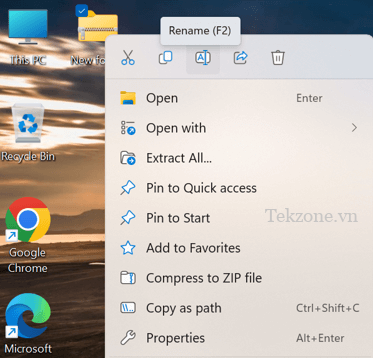
Bước 3: Cung cấp một tên nhỏ tạm thời như “ Test ” và kiểm tra xem bạn có thể trích xuất nội dung của file hay không.
Cách 2: Sử dụng thư mục gốc
Nếu một file ZIP có nhiều thư mục con, lộ trình trích xuất tổng thể có thể quá dài. Sự cố có thể phát sinh do file ZIP theo mặc định được trích xuất vào thư mục chứa file. Người dùng chọn giải nén file lưu trữ của họ vào ổ C gốc đã báo cáo thành công trong việc khắc phục lỗi đường dẫn 0x80010135 quá dài do thực tế là các thư mục con bị loại khỏi đường dẫn giải nén. Sau đây là các bước để giải nén file ZIP vào thư mục gốc:
Bước 1: Nhấp chuột phải vào file Zip có vấn đề và chọn Trích xuất tất cả từ menu ngữ cảnh.
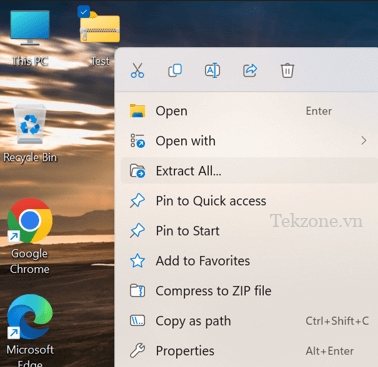
Bước 2: Chọn nút Browse để xác định vị trí thư mục chứa nội dung của file Zip này.
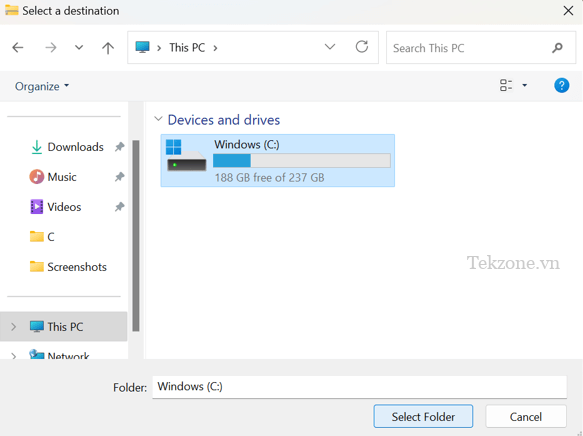
Bước 3: Nhấp vào ổ C thông qua File Explorer mini rồi nhấp vào nút Select Folder.
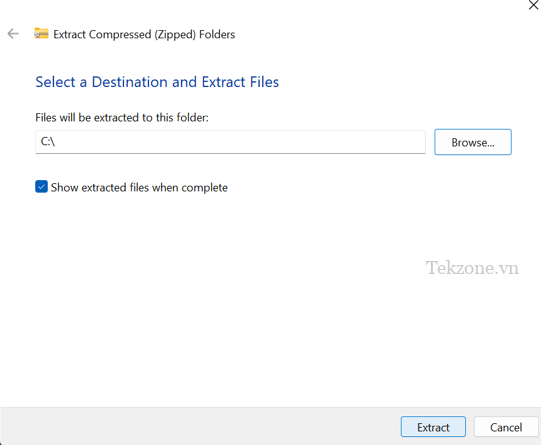
Bước 4: Nhấp vào nút Giải nén và bạn sẽ tìm thấy một thư mục chứa tất cả các file được giải nén trong ổ C của mình. Bước này sẽ khắc phục lỗi đường dẫn quá dài khi giải nén và bạn sẽ có thể giải nén các file của mình.
Phương pháp 3: Kích hoạt hỗ trợ cho đường dẫn file dài hơn
Lỗi 0x80010135 đường dẫn quá dài là do giới hạn đường dẫn 260 ký tự, có thể giải quyết vấn đề này bằng cách bật hỗ trợ đường dẫn file lớn hơn. Dưới đây là cách sử dụng phương pháp PowerShell để kích hoạt hỗ trợ cho các đường dẫn file lớn hơn:
Bước 1: Nhấn Win + X để mở menu Power và chọn Terminal (Admin).
Bước 2: Sao chép và Dán lệnh sau, sau đó nhấn phím Enter.
New-ItemProperty -Path "HKLM:\SYSTEM\CurrentControlSet\Control\FileSystem" -Name "LongPathsEnabled" -Value 1 -PropertyType DWORD –Force

Bước 3: Thoát khỏi cửa sổ Terminal và khởi động lại PC.
Phương pháp 4: Sửa chữa file hệ thống
Sự cố này đôi khi có thể do các file hệ thống bị hỏng gây ra và để khắc phục lỗi Zip 0x80010135, bạn cần sử dụng các công cụ hệ thống. Sử dụng SFC và DISM là một cách khắc phục tiềm năng cho vấn đề này. Các file hệ thống có thể được kiểm tra và khôi phục bằng Trình kiểm tra file hệ thống và các công cụ quản lý và dịch vụ hình ảnh triển khai. Cả hai bước nên được thực hiện ngay cả khi không có lỗi trong PC để đảm bảo PC vẫn được tối ưu hóa. Các bước thực hiện như sau:
Bước 1 : Nhấn Win + R để mở hộp RUN.
Bước 2 : Gõ “cmd” rồi nhấn Ctrl + Shift + Enter để mở Command Prompt ở chế độ nâng cao.
Bước 3: Tiếp theo, gõ lần lượt các lệnh được đề cập bên dưới và nhấn Enter sau mỗi phím.
dism /online /cleanup-image /restorehealth
sfc /scannow
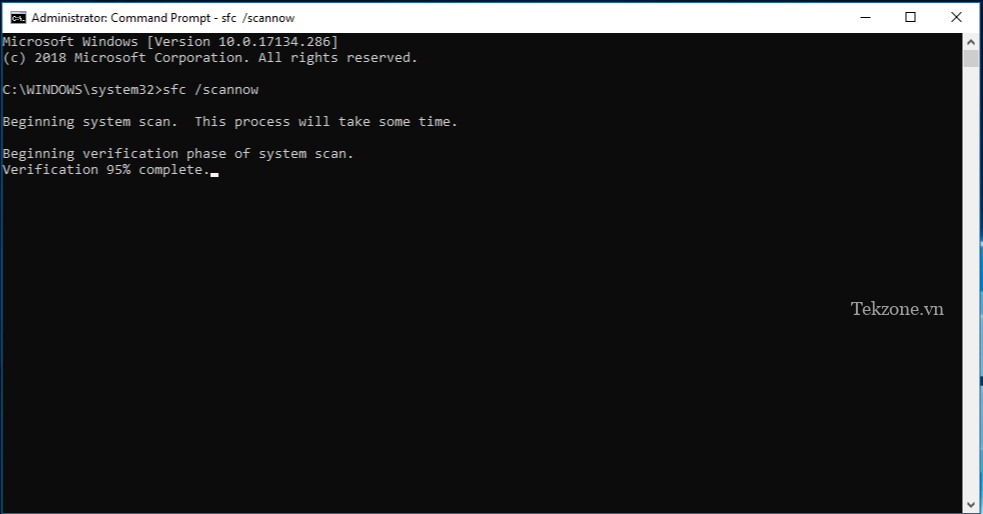
Bước 4: Sau khi quá trình hoàn tất, hãy khởi động lại PC.
Bước này sẽ khắc phục lỗi đường dẫn quá dài khi giải nén và bạn sẽ có thể giải nén các file của mình.
Phương pháp 5: Cập nhật PC
Các bản cập nhật cho hệ điều hành có thể cải thiện hiệu suất và cung cấp các chức năng mới cho máy tính cũng như khắc phục lỗi Zip 0x80010135. Tính năng cập nhật tự động có thể được kích hoạt để giúp ngăn ngừa sự cố hệ thống. Nếu bạn gặp sự cố hệ thống, bạn nên cài đặt các bản cập nhật hệ thống. Để làm điều này, hãy tuân thủ các nguyên tắc dưới đây:
Bước 1 : Nhấn Win + I để mở Windows Settings.
Bước 2 : Nhấn vào Windows Updates trong bảng điều khiển bên trái.
Bước 3: Nhấp vào nút Check For Updates ở bên phải cửa sổ Cài đặt.
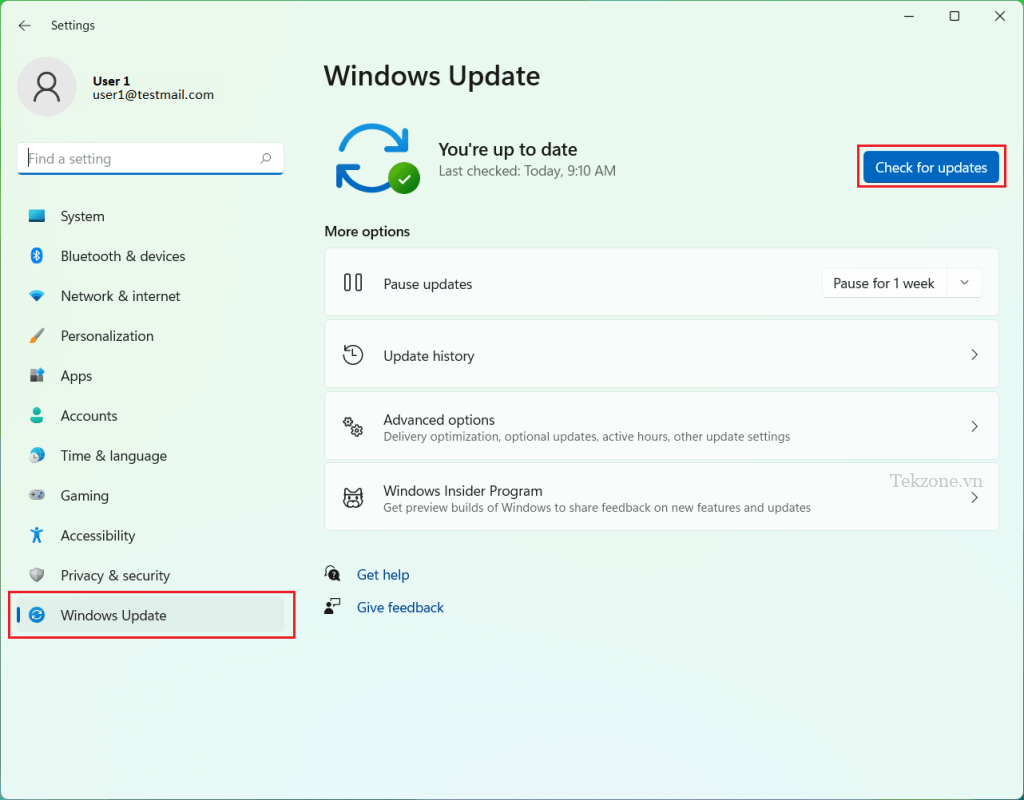
Bước 4: Sau khi phát hiện các bản cập nhật, hãy nhấp vào nút Download & Install.
Đối với phần lớn người dùng, các cách sửa lỗi tiềm năng được thảo luận ở đây chắc chắn sẽ khắc phục lỗi 0x80010135 lỗi đường dẫn quá dài. Những điều chỉnh này sẽ giải quyết hạn chế 260 ký tự đối với đường dẫn trích xuất, đây là gốc rễ của vấn đề. Sau đó, sử dụng Windows 11 hoặc 10, bạn có thể giải nén bất kỳ tệp ZIP nào mà bạn đã tải xuống.




